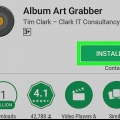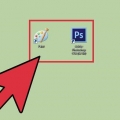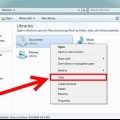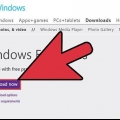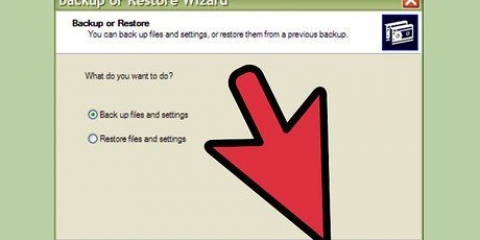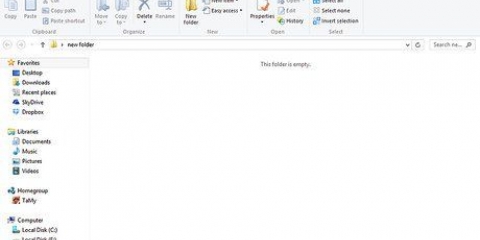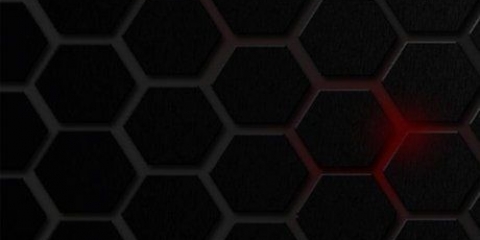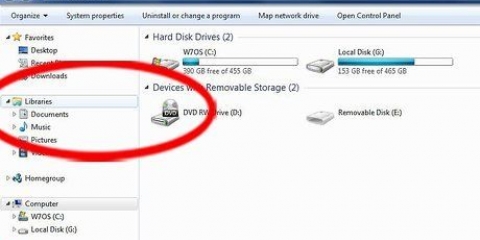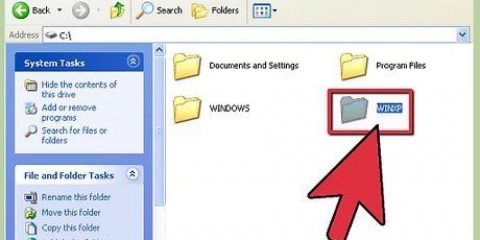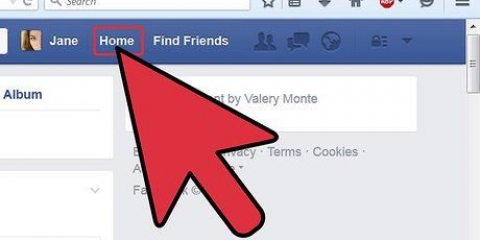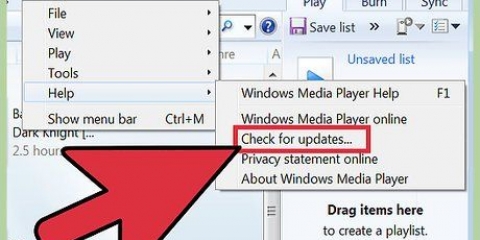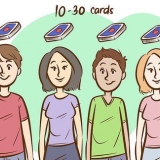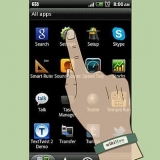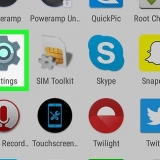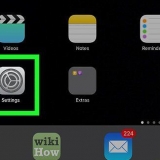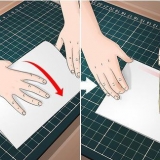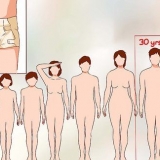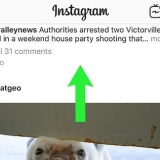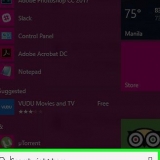Crea una nuova copertina dell'album per un mp3 in windows 7
Contenuto
Windows Media Player può essere un programma utile per gestire la tua musica, anche se non la usi per ascoltarla. Questo tutorial ti insegnerà come cambiare la copertina di un album per un MP3 in Windows 7.
Passi
Metodo 1 di 2: Alla ricerca delle copertine degli album

1. Assicurati di essere online. Affinché Windows Media Player possa cercare automaticamente le copertine degli album, è necessario che Windows sia connesso alla rete. Finché è possibile caricare una pagina Web, Windows Media Player dovrebbe essere in grado di utilizzare il database online.

2. Apri Windows Media Player. Windows Media Player può essere utilizzato per cercare le copertine degli album nel database online dell`applicazione. Questo è utile se non eri online quando hai copiato l`album, o se hai copiato l`album con un altro programma senza ottenere la copertina.

3. Apri la vista della libreria. Se sei in modalità "In riproduzione", fai clic sull`opzione "Passa alla libreria" per visualizzare la tua libreria musicale.

4. Trova l`album o il brano di cui vuoi trovare la copertina. Scorri la libreria musicale fino a trovare l`album che desideri modificare. Se non è disponibile la copertina dell`album, ci sarà una nota musicale.

5. Fai clic con il pulsante destro del mouse sull`album e seleziona "Trova informazioni sull`album". Windows Media Player cercherà automaticamente nel database online le informazioni corrette sull`album. Una volta trovata, la copertina ufficiale dell`album verrà scaricata automaticamente sul tuo computer.
Se Windows Media Player non riesce a trovare la copertina dell`album, vedere la sezione successiva per trovarla manualmente.
Metodo 2 di 2: aggiungi manualmente una copertina dell`album

1. Scopri come funzionano le copertine degli album. I file Mp3 supportano un`immagine come `Album Art`. Questa immagine funge da immagine dell`album per ogni brano in quell`album. A causa del modo in cui funzionano i file MP3, non è possibile assegnare immagini diverse a ogni brano in un album.

2. Trova e scarica l`immagine che desideri impostare come copertina dell`album. Se vuoi utilizzare le immagini ufficiali dell`album, cerca le immagini nel tuo motore di ricerca preferito sotto il nome dell`album. Fare clic con il tasto destro sull`immagine e selezionare "Salva" per scaricare l`immagine. Più grande è l`immagine dell`album, migliore sarà la sua qualità nella finestra In riproduzione.
Se non riesci a trovare una copertina ufficiale dell`album o desideri la copertina dell`album per il tuo mix, puoi anche creare l`immagine tu stesso. Apri un programma come Paint o Photoshop e crea una nuova immagine 600 x 600px. Ciò renderà l`immagine di alta qualità e verrà visualizzata correttamente in Windows Media Player.

3. Copia il file scaricato. Dopo aver salvato l`immagine sul tuo computer, dovrai copiarla. Puoi farlo facendo clic con il pulsante destro del mouse sul file immagine e selezionando "Copia", oppure selezionandolo e facendo clic Ctrl+C cliccare.

4. Apri Windows Media Player. Windows Media Player può essere aperto rapidamente tramite il menu Start.

5. Trova il brano o l`album di cui desideri modificare l`immagine. Devi essere in visualizzazione Libreria per trovare il brano o l`album che desideri modificare. Puoi sfogliare tutta la musica o gli "Album" per trovare quella giusta. Non è possibile modificare la copertina nella vista Artista o Genere. Nota: l`opzione "Incolla la copertina dell`album" apparirà solo se hai prima copiato la copertina dell`album desiderata.

6. Fare clic con il pulsante destro del mouse sulla copertina dell`album corrente. Se non è ancora visualizzata alcuna copertina dell`album, vedrai l`immagine di una nota musicale.

7. Seleziona "Incolla la copertina dell`album". L`immagine che hai copiato negli appunti diventerà la nuova copertina per quel brano o album. L`applicazione della copertina ad album di grandi dimensioni potrebbe richiedere del tempo.
Questo rimuoverà permanentemente qualsiasi copertina esistente, quindi se vuoi ripristinare la vecchia copertina dovrai cercare di nuovo il file immagine e ripetere l`intero processo.
Articoli sull'argomento "Crea una nuova copertina dell'album per un mp3 in windows 7"
Condividi sui social network:
Simile
Popolare